Publicitate
Deținerea unui computer este excelent, dar ar trebui să-ți faci timp pentru a efectua unele activități de bază de întreținere Windows pentru a te asigura că mașina ta rulează la maxim. În caz contrar, puținele minute pe care nu le-ați petrecut pentru întreținere s-ar putea transforma în ore de muncă inutile în viitor.
Să ne uităm la sarcinile de întreținere Windows 10 pe care fiecare proprietar de computer ar trebui să le facă în mod regulat și cum să le efectueze eficient.
1. Actualizați Windows și software
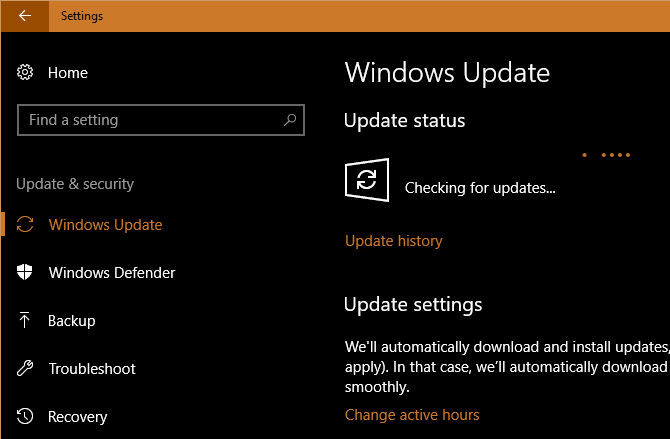
Menținerea computerului la zi este una dintre cele mai de bază, dar importante, sarcini de întreținere Windows. Windows 10 este excelent în ceea ce privește actualizarea, însă ar trebui să vă faceți check-in-ul din când în când și să vă asigurați că nu este agățat de ceva.
Capul spre Setări> Actualizare și securitate> Actualizare Windows și faceți clic pe Verifică pentru actualizări.
Windows vă va spune dacă găsește actualizări și ar trebui să le instaleze automat. Unele, dar nu toate, actualizările necesită o repornire. Dacă există o nouă versiune majoră de Windows 10 disponibilă, puteți decide dacă o instalați aici.
În timp ce lucrați la actualizări, este bine să vă asigurați că tot software-ul instalat este actualizat. Unele programe, cum ar fi Chrome și Firefox, fac acest lucru automat. Alte programe vă vor solicita o actualizare atunci când le deschideți.
Puteți verifica dacă există actualizări cu privire la majoritatea software-ului vizitând Ajutor> Verificați actualizările sau Opțiuni> Verificați actualizări.
Vedea ghidul nostru pentru actualizarea a totul pe computerul Windows Cum să actualizați Windows, aplicații și drivere: Ghidul completActualizarea software-ului computerului dvs. este importantă, dar cum verificați toate actualizările? Vă vom arăta cum să actualizați totul în Windows. Citeste mai mult pentru mai mult ajutor.
2. Gestionați-vă e-mailul
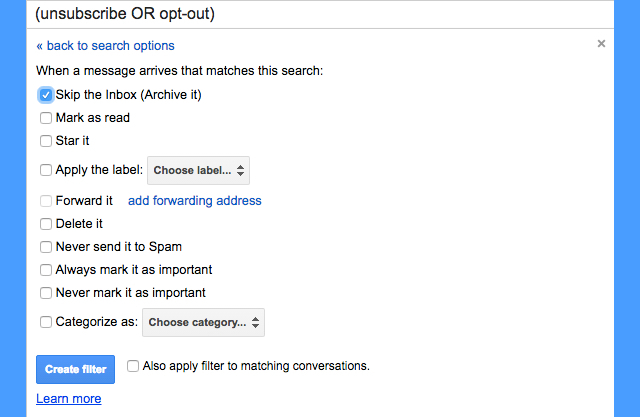
E-mailul se acumulează rapid dacă nu rămâneți deasupra. Când inbox-ul dvs. este plin de buletine informative automate și alte mesaje care nu doriți, găsirea de mesaje care sunt de fapt importante durează mai mult.
Astfel, o altă sarcină demn de întreținut computer este de a reduce în mod regulat e-mailul dvs. primind dezabonarea de la buletinele informative pe care nu le citiți niciodată. Atunci configurați filtre de e-mail Cum să configurați filtrele de e-mail în Gmail, Yahoo Mail și OutlookFiltrarea prin e-mail este cel mai bun instrument pentru a vă menține curierul de e-mail îngrijit și organizat. Iată cum puteți configura și utiliza filtre de e-mail în Gmail, Yahoo Mail și Outlook. Citeste mai mult astfel încât doar mesaje importante să vă lovească în inbox. Aplicația dvs. de e-mail va deveni un loc mult mai plăcut.
3. Back up dvs. de date
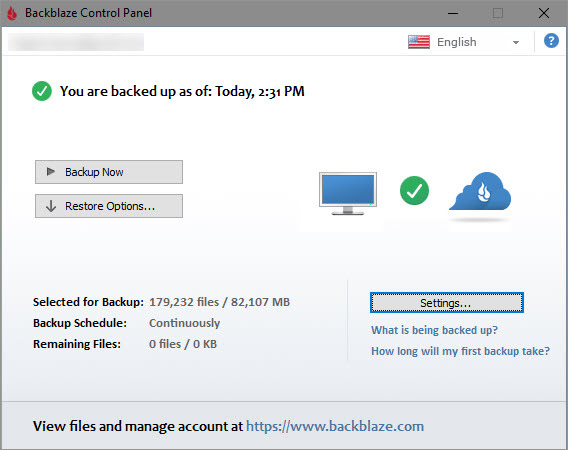
Copia de rezervă a datelor este o parte vitală a întreținerii regulate. Deși a face acest lucru este de obicei o operație de setare și uitare, este înțelept să confirmați ocazional backup-ul dvs. este funcțional. Altfel, ai putea fi o surpriză urâtă dacă computerul eșuează.
Majoritatea software-ului de rezervă vă arată starea și / sau ultimul timp de rezervă chiar pe ecranul său de pornire. Deschideți-vă software-ul la alegere și asigurați-vă că totul funcționează corect.
Dacă utilizați backup-ul Istoric fișiere în Windows, accesați Setări> Actualizare și securitate> Backup și selectați Mai multe opțiuni pentru a vedea cel mai recent timp de rezervă.
Nu există nicio scuză pentru a nu face backup la datele dvs., dacă nu ați configurat încă o copie de rezervă, acum este momentul perfect. Verifică ghidul nostru de rezervă pentru Windows Ghidul de backup al datelor cu Windows Ultimate Windows 10Am sintetizat fiecare opțiune de rezervă, restaurare, recuperare și reparare pe care am putea-o găsi pe Windows 10. Folosește sfaturile noastre simple și nu dispera niciodată din cauza datelor pierdute din nou! Citeste mai mult pentru tot ce ai nevoie pentru a merge.
4. Ștergeți fișiere și programe inutile
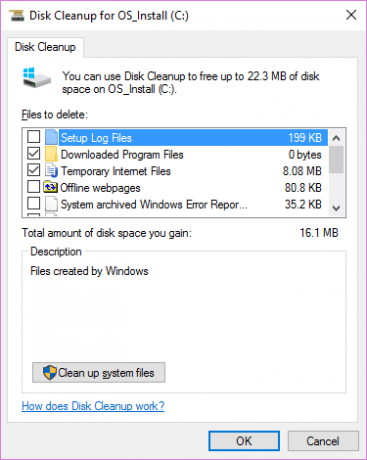
Utilizatorii de Windows experimentați știu modul în care sistemul de operare creează cruftul în timp. Nu puteți preveni unele dintre acestea, de aceea ajută ocazional să curățați date vechi pe care nu le utilizați în mod activ. Eliberarea spațiului poate îmbunătăți, de asemenea, performanța computerului dvs. dacă utilizați un nivel foarte scăzut.
Din fericire, aveți câteva instrumente de întreținere Windows integrate pentru a vă ajuta în acest sens. Consulta lista noastră de verificare finală pentru curățarea Windows Cum să vă curățați computerul Windows: Lista de verificare finalăPetrecerea timpului pentru curățarea Windows-ului poate aduce îmbunătățiri vaste ale performanței. Iată lista de verificare finală pentru curățarea computerului Windows. Citeste mai mult pentru mai multe detalii.
5. Efectuați scanări de întreținere Windows
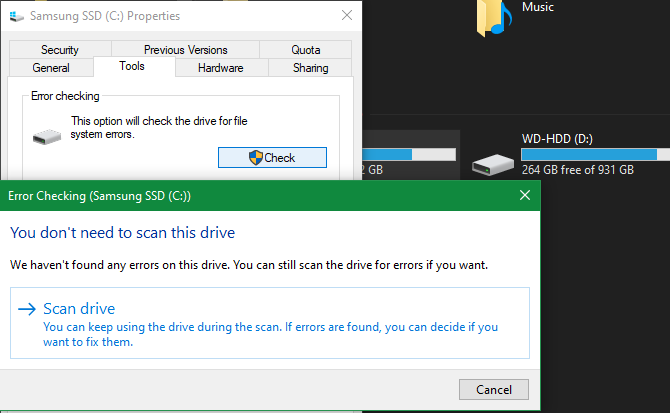
Ca parte a menținerii Windows 10, trebuie să efectuați câteva scanări din când în când doar pentru a vă asigura că nu există nicio problemă pe care ați trecut cu vederea.
Una dintre ele este o scanare antivirus. Sperăm să utilizați un antivirus solid, care ar trebui să scaneze automat. Dar este o idee bună să obțineți o a doua opinie de la un program anti-malware dedicat din când în când.
Malwarebytes este alegerea noastră de top pentru asta. Versiunea gratuită vă permite doar să scanați la cerere, dar tot ce aveți nevoie pentru o verificare ocazională. Sperăm că nu găsește nimic în sistemul tău, dar merită să-ți faci timp pentru că va găsi ce alt software antivirus nu are.
De asemenea, ar trebui să efectuați ocazional o scanare SFC. Această comandă, scurtă pentru System File Checker, este o utilitate de întreținere Windows care verifică fișierele de sistem deteriorate și le repară dacă este necesar.
Tip cmd în meniul Start, apoi faceți clic dreapta pe el și alegeți Rulat ca administrator. Introduceți următoarea linie pentru a începe scanarea, care poate dura un timp:
sfc / scanareDacă computerul dvs. are o unitate de disc (nu un SSD), puteți, de asemenea, să executați o verificare pentru a căuta sectoare neperformante pe disc. Pentru a face acest lucru, deschideți o fereastră Explorer de fișiere și navigați la Acest computer. Faceți clic dreapta pe hard disk (probabil etichetat) C:) și alegeți Proprietăți.
În fereastra rezultată, treceți la Unelte filați și apăsați pe Verifica buton. Windows vă va spune probabil că nu a găsit erori pe unitate; alege Scanați unitatea pentru a rula o scanare nouă.
6. Verificați dublu Setările importante
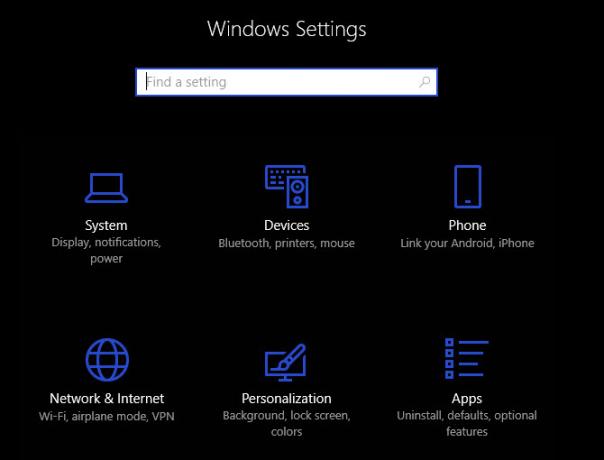
Fluxul de actualizări obișnuit al Windows 10 înseamnă că se schimbă mereu. În timp ce acest lucru duce la o mulțime de funcții excelente, înseamnă că Windows are mai multe șanse să introducă noi opțiuni confuze care afectează modul în care funcționează computerul.
După ce instalați o actualizare majoră, ar trebui să verificați noile setări și să vă asigurați că vor fi configurate așa cum doriți. Și dacă nu v-ați aruncat cu adevărat în panou, ar trebui aflați ce pot face Setările Ghidul Setărilor Windows 10: Cum să faci orice și oriceÎți cunoști calea în jurul aplicației Setări în Windows 10? Iată tot ce trebuie să știți. Citeste mai mult și configurați computerul exact cum vă place.
Un alt element important pe care ar trebui să îl verificați ca parte a întreținerii regulate a PC-ului este secțiunea de pornire a computerului Cum să utilizați folderul de pornire Windows 10: tot ceea ce trebuie să știțiDosarul de pornire Windows 10 vă permite să gestionați ce programe rulează la pornire. Iată cum puteți găsi folderul de pornire și gestiona programele sale. Citeste mai mult . Pe măsură ce instalați mai multe programe software, probabil că veți crea o tonă de programe care rulează imediat ce porniți. Dacă aveți prea multe programe rulate imediat, veți încetini timpul de pornire și veți mânca resurse în fundal. Accesați acest lucru uneori și asigurați-vă că este sub control.
7. Curățați-vă hardware-ul

Nimănui nu se bucură cu adevărat de a-și curăța computerul, dar este un pas important pentru ca acesta să funcționeze cât mai bine. În plus, majoritatea dispozitivelor devin destul de brute în timp. Cel puțin ar trebui să ștergeți tastatura și ecranul și să curățați praful de pe computer, de câteva ori pe an.
Am scris un ghid pentru curățarea laptopului și o mare parte din aceleași sfaturi se aplică pentru desktop-uri. În timp ce vă aflați sub capotă, asigurați-vă că configurarea dvs. nu suferă de nimic Greșeli de întreținere a calculatorului 8 Greșeli de întreținere a computerului care îți omoară durata de viață a hardware-uluiÎntreținerea computerului nu este o știință a rachetelor, dar puteți face o mână de greșeli care de fapt afectează hardware-ul. Citeste mai mult , cum ar fi o ventilație slabă.
Întreținerea Windows este plictisitoare, dar importantă
Am examinat câteva sarcini importante care ar trebui să fie pe desktop sau pe lista de control pentru întreținerea laptopului pentru a fi completate regulat. Nu este nevoie să vă obsedați, dar neglijarea acestora va duce la probleme pe marginea drumului. Păstrarea computerului în reparații bune economisește timp și bani, așa că veți fi bucuroși că ați ținut pasul cu acestea.
Dacă căutați mai multe sfaturi de întreținere pentru Windows 10, asigurați-vă că nu faceți nimic aceste mari greșeli de întreținere Windows 7 greșeli de întreținere Windows pe care nu ar trebui să le comiteți niciodatăDacă doriți să vă mențineți computerul Windows funcționând fără probleme, trebuie să evitați să faceți aceste mari greșeli. Acestea ar putea scurta durata de viață a computerului dvs. și ar putea face ca experiența dvs. să fie frustrantă. Citeste mai mult .
Ben este redactor adjunct și managerul postului sponsorizat la MakeUseOf. El deține un B.S. în Computer Information Systems de la Grove City College, unde a absolvit Cum Laude și cu Onoruri în marea sa. Îi place să-i ajute pe ceilalți și este pasionat de jocurile video ca mediu.

